Разделительные листы
В этом режиме после каждой страницы оригинала вставляется разеделительный лист. На вставляемом разделительном листе можно также печатать.
Поскольку разделительный лист вставляется перед каждой страницей, это позволяет защитить печатный слой. Эта фукнция удобна при копировании на ОНР-пленку.
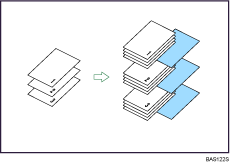
![]()
Если режим [1стр.
 2стр.] включен, отмените его.
2стр.] включен, отмените его.Перед использованием этой функции выберите лоток для листов обозначения в разделе Лоток для разделительных листов в меню Инструменты пользователя. См. в Руководстве по общим параметрам.
При копировании на OHP-пленки, установленные на обходном лотке
Копировать
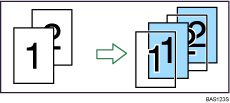
Чистая страница
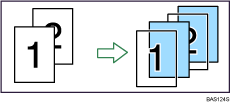
![]() Нажмите кнопку [Обложка/разд.л.].
Нажмите кнопку [Обложка/разд.л.].
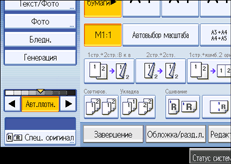
![]() Выберите режим [Копия] или [Чистый] для разделительных листов и нажмите кнопку [OK].
Выберите режим [Копия] или [Чистый] для разделительных листов и нажмите кнопку [OK].
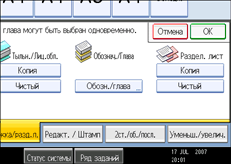
![]() Выберите лоток с бумагой для основных страниц оригинала.
Выберите лоток с бумагой для основных страниц оригинала.
Для копирования на OHP-пленки используйте обходной лоток.
![]()
Разместив OHP-пленки в обходном лотке, нажмите клавишу [
 ] и включите режим [OHP (Прозрачн.)] в меню Специальные типы бумаги.
] и включите режим [OHP (Прозрачн.)] в меню Специальные типы бумаги.Разделительные листы должны быть того же формата и ориентации, что и бумага для копирования или OHP-пленка.